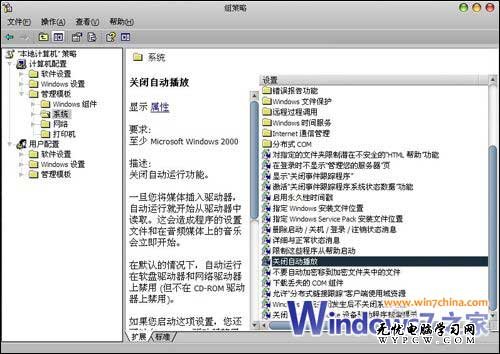萬盛學電腦網 >> Windows 10資訊 >> 怎麼用硬盤安裝win10?
怎麼用硬盤安裝win10?
注意:Win10預覽版9901用戶請直接下載ISO鏡像,覆蓋安裝升級!其他版本請在升級至9879,並確認安裝KB3025380補丁後,通過預覽版更新程序獲取推送升級更新,也可以直接安裝覆蓋升級。
硬盤安裝Win10系統最新版圖文教程:
1.打開軟媒魔方,在主界面中找到“軟媒硬盤裝機”,可以通過搜索或右下角的應用大全中,方便的找到。


軟媒硬盤裝機具體安裝方法詳解:
①“鏡像文件路徑”:首先選擇下載好的ISO系統映像文件,這裡我們選擇的是“Windows10_TechnicalPreview_x64_ZH-CN_9926.ISO”文件;
②“鏡像解壓位置”:可以選擇任意一個非系統分區,且剩余可用空間在5GB以上的盤符;
③“附加軟媒魔方”:建議選擇“是”,可以方便的在系統安裝完成後,使用“軟件管家”方便的安裝各種軟件,一鍵屏蔽插件。也可以通過設置大師、優化大師以及清理大師,方便的調整和維護系統。當然,也可以選擇“否”,或是在安裝完成後完全卸載;
④“啟動項描述”:是系統重啟後所出現的啟動項名稱,默認為“軟媒安裝模式”,可隨意修改為你喜歡的文字。

⑤ 最後點擊“開始裝機”按鈕:最後點擊右下角的按鈕,等待進度完成,並在彈出的窗口中確認重啟就可以了。


2.選擇第二項後,就可以進入系統安裝界面了。

3.之後的安裝流程按照提示操作即可。
小技巧提示:
1、由於鏡像會解壓到上面選擇的盤符根目錄下,因此會在相應盤符下產生大量的系統文件,系統安裝後可以手工進行刪除;另外,用戶們也可以將這些文件長期保存在硬盤中,以備使用。

2、若盤符內含有相應的鏡像解壓文件,那麼下次再次重裝系統時,只需直接在步驟二中選擇相應盤符,就會提示“安裝鏡像文件已存在”。直接選擇“是”就可以使用了,無需二次解壓。